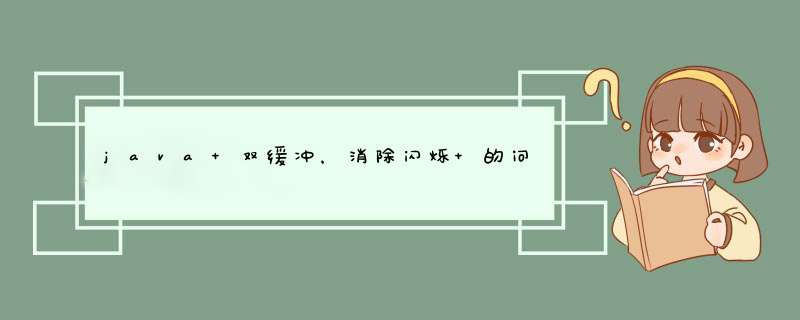
1.用双缓冲解决画板程序中的刷新问题
我们用Java编制画板程序的时候,总是存在一个刷新的问题:当Canvas所在的窗口最小化或者被其他应用程序遮挡后,再次恢复,Canvas上的图形
数据将被部分或者完全擦除掉.
通常解决这个问题的方法是在Canvas的paint()函数中重绘图形,但是由于在绘图的过程中产生了大量的数据,重新在Canvas上绘制这些数据将导
致大量的系统开销,还会产生闪烁,故该方法可行但并不可取.
利用双缓冲技术可以很好的解决这个问题,其主要原理是开辟两个图形缓冲区,一个是前台的显示缓冲(也就是Canvas),一个是后台的图形缓冲(
通常是Image).用户在绘制图形时,我们对这两个缓冲区进行同步更新,相当于为前台的数据作了一个后台备份.当前台的图形被遮盖需要恢复的
时候,我们就可以用这个后台备份来恢复,具体方法是重写paint()函数,将备份好的图像一次性的画到屏幕上去.
为什么是paint()?这里需要先了解一下有关Java处理AWT绘图的基础知识:Java的显示更新是由一个AWT线程来控制完成的.该线程主要负责两种
与显示更新相关的情况.第一种情况称为曝光,表示部分显示区域毁坏或需要清除.这种情况发生时,系统直接调用paint()方法第二种情况是程
序决定重画显示区域,添加一些新的内容,此时需要程序调用成员的repaint()方法,repaint()方法调用成员的update(),update()再调用paint()
方法.显然我们所说的就是第一种.只要Canvas组件所在的窗口最小化或者被其他应用程序遮挡住,系统就会调用paint()对画布进行重绘.如果我
们在paint()方法中什么都不做,就只能眼睁睁的看着辛辛苦苦画的线条一旦被覆盖就再也看不见了.
作为起点,请先看一个最简单的画板程序,请注意,以下程序使用的是j2sdk1.4.1版本,在Win98的IE下(不是Tencent Explorer)全部测试通过:
//:WBApplet.java
import java.applet.*
public class WBApplet extends Applet{
final static int DEFAULT_BOARDWIDTH=700
final static int DEFAULT_BOARDHEIGHT=400
public void init(){
super.init()
setLayout(null)
whiteBoard = new WhiteBoard(this)
whiteBoard.reshape(0,0,DEFAULT_BOARDWIDTH,DEFAULT_BOARDHEIGHT)
add(whiteBoard)
}
WhiteBoard whiteBoard
}
///:~
//:WhiteBoard.java
java.awt.*
import java.awt.event.*
public class WhiteBoard extends Canvas implements MouseMotionListener,MouseListener{
final static int DEFAULT_BOARDWIDTH=700
final static int DEFAULT_BOARDHEIGHT=400
int x0,y0,x1,y1
WhiteBoard(WBApplet WBApplet1){
parent = WBApplet1
addMouseMotionListener(this)
addMouseListener(this)
}
synchronized public void update_buffer(Graphics g,DrawItem data) {
g.drawLine(data.x0,data.y0,data.x1,data.y1)
}
public void mouseReleased(MouseEvent e){}
public void mouseEntered(MouseEvent e){}
public void mouseExited(MouseEvent e){}
public void mouseClicked(MouseEvent e){}
public void mouseMoved(MouseEvent e){}
public void mouseDragged(MouseEvent e){
x1=e.getX()
y1=e.getY()
Graphics g = getGraphics()
update_buffer(g,new DrawItem(x0,y0,x1,y1))
g.dispose()
x0=x1
y0=y1
}
public void mousePressed(MouseEvent e){
x0 =e.getX()
y0 =e.getY()
}
WBApplet parent
}
class DrawItem{
DrawItem(int x0,int y0,int x1,int y1){
this.x0=x0
this.y0=y0
this.x1=x1
this.y1=y1
}
int x0
int y0
int x1
int y1
}
///:~
我们将白板需完成的所有逻辑 *** 作封装在了一个WhiteBoard类中,以方便主程序的Applet调用.同时,定义了一个绘图的数据类DrawItem,用来封
装图形数据.绘图的 *** 作都写在update_buffer中.显然,这个程序无法实现刷新后的恢复,我们需要使用双缓冲技术.
为了实现双缓冲,首先定义图形缓冲区如下
private Image off_screen_buf
private Graphics off_screen_gc
并在WhiteBoard类的构造函数中对其进行初始化
off_screen_buf =parent.createImage(DEFAULT_BOARDWIDTH,DEFAULT_BOARDHEIGHT)
off_screen_gc = off_screen_buf.getGraphics()
在处理用户绘制图形的函数中,我们使用update_buffer对显示缓冲和图形缓冲同时进行更新
Graphics g = getGraphics()
update_buffer(g,new DrawItem(x0,y0,x1,y1))//前台更新画布
update_buffer(off_screen_gc,new DrawItem(x0,y0,x1,y1))//后台更新缓冲
g.dispose()
显然,后台的更新 *** 作是不可视的,所以是off-screen.
最后,重写paint()方法,调用copy_from_offscreen_buf(g)将图形缓冲区的图像画到屏幕上去.
public void paint(Graphics g){
copy_from_offscreen_buf(g)
}
void copy_from_offscreen_buf(Graphics g){
if(g != null)
g.drawImage(off_screen_buf, 0, 0, null)
}
就是这么简单的几行代码,就可以让我们完全的避免图形不能恢复的问题.下面是WhiteBoard经改进后的完整代码.
//:WhiteBoard.java
import java.awt.*
import java.awt.event.*
public class WhiteBoard extends Canvas implements MouseMotionListener,MouseListener{
final static int DEFAULT_BOARDWIDTH=700
final static int DEFAULT_BOARDHEIGHT=400
int x0,y0,x1,y1
WhiteBoard(WBApplet WBApplet1){
parent = WBApplet1
off_screen_buf =parent.createImage(DEFAULT_BOARDWIDTH,DEFAULT_BOARDHEIGHT)
off_screen_gc = off_screen_buf.getGraphics()
addMouseMotionListener(this)
addMouseListener(this)
}
synchronized public void update_buffer(Graphics g,DrawItem data) {
g.drawLine(data.x0,data.y0,data.x1,data.y1)
}
public void mouseMoved(MouseEvent e){}
public void mouseReleased(MouseEvent e){}
public void mouseEntered(MouseEvent e){}
public void mouseExited(MouseEvent e){}
public void mouseClicked(MouseEvent e){}
public void mouseDragged(MouseEvent e){
x1=e.getX()
y1=e.getY()
Graphics g = getGraphics()
update_buffer(g,new DrawItem(x0,y0,x1,y1))
update_buffer(off_screen_gc,new DrawItem(x0,y0,x1,y1))
g.dispose()
x0=x1
y0=y1
}
public void mousePressed(MouseEvent e){
x0 =e.getX()
y0 =e.getY()
}
public void paint(Graphics g){
copy_from_offscreen_buf(g)//把这句话屏蔽掉,就不能恢复用户绘制的图形了
}
void copy_from_offscreen_buf(Graphics g){
if(g != null)
g.drawImage(off_screen_buf, 0, 0, null)
}
private Image off_screen_buf
private Graphics off_screen_gc
WBApplet parent
}
class DrawItem{
DrawItem(int x0,int y0,int x1,int y1){
this.x0=x0
this.y0=y0
this.x1=x1
this.y1=y1
}
int x0
int y0
int x1
int y1
}
///:~
运行一下,看是不是不一样了.这一次你想让你画的东西消失都不可能了.为了将这个原理说清楚,以上的代码我都没有编写的太复杂,下一次我们
会创建更加复杂,更加完善的画板程序.
2.用双缓冲实现各种图形的绘制
在一个画板程序中,用户应该能够用画笔绘制各种图形,除了上一节实现的自由画法(Freehand)外,还应该可以画直线,长方体,椭圆等等.以绘制
直线为例,我们都知道,只有在松开鼠标键之后,直线才实实在在的显示在了画布上,而在拖拽鼠标的过程中,直线在画布中的显示是随着鼠标的箭
头方位的变化而不断更新的.体现在程序中,这是一个不断擦除,显示,再擦除,再显示的过程.擦除的是箭头上一个点和起点间的直线,显示的是箭
头当前点和起点间的的直线.这个显示的过程由update_buffer负责,而这个擦除的工作则和上一节出理刷新一样,由copy_from_offscreen_buf来
完成.实际上,所谓擦除,也就是将画板恢复到某一个原来的时刻.
这一个过程在下面一个修改后的拖拽 *** 作的处理程序中完成:
public void mouseDragged(MouseEvent e){
Graphics g = getGraphics()
copy_from_offscreen_buf(g)
x1=e.getX()
y1=e.getY()
update_buffer(g,new DrawItem(x0,y0,x1,y1))
g.dispose()
}
注意,在该方法中,我们没有对后台缓冲进行更新,这是因为鼠标在拖拽的时候,虽然画板上会显示线条,但是这条直线并没有真正的画下去.那么
在什么时候应该对后台缓冲更新呢?显然,是在鼠标松开的时候.我们需要在mouseReleased方法中做这个工作.
public void mouseReleased(MouseEvent e){
Graphics g = getGraphics()
copy_from_offscreen_buf(g)
x1=e.getX()
y1=e.getY()
update_buffer(g,new DrawItem(x0,y0,x1,y1))
update_buffer(off_screen_gc,new DrawItem(x0,y0,x1,y1))
g.dispose()
}
可以看到,只有在鼠标松开的时候,画到画板上的直线才最后确定了,我们才能够将这一条线备份到缓冲区里面去.
下面是升级后的完整的WhiteBoard.java程序.
//:WhiteBoard.java
import java.awt.*
import java.awt.event.*
public class WhiteBoard extends Canvas implements MouseMotionListener,MouseListener{
final static int DEFAULT_BOARDWIDTH=700
final static int DEFAULT_BOARDHEIGHT=400
int x0,y0,x1,y1
WhiteBoard(WBApplet WBApplet1){
parent = WBApplet1
off_screen_buf =parent.createImage(DEFAULT_BOARDWIDTH,DEFAULT_BOARDHEIGHT)
off_screen_gc = off_screen_buf.getGraphics()
addMouseMotionListener(this)
addMouseListener(this)
draw_mode=2
}
synchronized public void update_buffer(Graphics g,DrawItem data) {
g.drawLine(data.x0,data.y0,data.x1,data.y1)
}
public void mouseMoved(MouseEvent e){}
public void mouseReleased(MouseEvent e){
switch(draw_mode){
case 2:
Graphics g = getGraphics()
copy_from_offscreen_buf(g)
x1=e.getX()
y1=e.getY()
update_buffer(g,new DrawItem(x0,y0,x1,y1))
update_buffer(off_screen_gc,new DrawItem(x0,y0,x1,y1))
g.dispose()
}
}
public void mouseEntered(MouseEvent e){}
public void mouseExited(MouseEvent e){}
public void mouseClicked(MouseEvent e){}
public void mouseDragged(MouseEvent e){
switch(draw_mode){
case 1:
x1=e.getX()
y1=e.getY()
Graphics g = getGraphics()
update_buffer(g,new DrawItem(x0,y0,x1,y1))
update_buffer(off_screen_gc,new DrawItem(x0,y0,x1,y1))
g.dispose()
x0=x1
y0=y1
break
case 2:
Graphics g1 = getGraphics()
copy_from_offscreen_buf(g1)
x1=e.getX()
y1=e.getY()
update_buffer(g1,new DrawItem(x0,y0,x1,y1))
g1.dispose()
}
}
public void mousePressed(MouseEvent e){
x0 =e.getX()
y0 =e.getY()
}
public void paint(Graphics g){
copy_from_offscreen_buf(g)
}
void copy_from_offscreen_buf(Graphics g){
if(g != null)
g.drawImage(off_screen_buf, 0, 0, null)
}
private int draw_mode
private Image off_screen_buf
private Graphics off_screen_gc
WBApplet parent
}
class DrawItem{
DrawItem(int x0,int y0,int x1,int y1){
this.x0=x0
this.y0=y0
this.x1=x1
this.y1=y1
}
int x0
int y0
int x1
int y1
}
///:~
注意到,在这个程序里面我们创建了一个新的私有变量draw_mode,用来存储绘图模式的代号.在这里,我们使用1来代表自由绘画,2来代表画直线.
在构造函数中为draw_mode定义初值可以使我们对不同种类图形绘制的调试很方便,在上面的程序中,我们定义的是2,如果赋值为1,则又回到自由
绘画的模式.事实上,我们应该在这样的一个框架上把程序不断的扩充和完善.
把setVisible(true)这句移到public Calculator()构造函数的末尾,按钮就显示出来了,
另外for(int i=0i<12i++)应该改成for(int i=0i<16i++)因为你有16个按钮
完整的Java程序如下(改动的地方见注释)
import java.awt.GridLayoutimport javax.swing.JButton
import javax.swing.JFrame
import javax.swing.JPanel
import javax.swing.JTextField
import java.awt.BorderLayout
class Calculator extends JFrame{
private JPanel pan= new JPanel()
private JButton button
private JTextField text
String number[]={"7","8","9","/","4","5","6","*","1","2","3","-","0",".","=","+"}
public Calculator() {
super("小神童计算器")
setSize(600,600)
setLayout(new BorderLayout(5,5))
text=new JTextField("请输入数字",20)
pan.setLayout(new GridLayout(4,4))
for(int i=0i<16i++){ //这里i<12改成i<16
button=new JButton(number[i])
pan.add(button)
}
pan.setVisible(true)
//add(text,BorderLayout.NORTH)
add(pan,BorderLayout.CENTER)
setDefaultCloseOperation(EXIT_ON_CLOSE)
setVisible(true)//这里把setVisible(true)移到这里
}
}
public class test {
public static void main(String [] args){
Calculator cal=new Calculator()
}
}
运行结果
import java.awt.BorderLayoutpublic class Base extends JFrame { //承继GUI说明当前类是个GUI程序类
private JPanel contentPane//定义一个白板
/**
* Launch the application.
*/
public static void main(String[] args) {
// 使用事件线程来启动界面初始化,不会形成卡机
EventQueue.invokeLater(new Runnable() {
public void run() {
try {
Base frame = new Base()//创建面板容器
frame.setVisible(true)//让面板容器显示出来
} catch (Exception e) {
e.printStackTrace()
}
}
})
}
/**
* Create the frame.
*/
public Base() {
setDefaultCloseOperation(JFrame.EXIT_ON_CLOSE)//定义当容器被关闭时将结束GUI的线程
setBounds(100, 100, 450, 300)//定义了容器的大小和屏幕出现的位置
contentPane = new JPanel()//初始化一个白板
contentPane.setBorder(new EmptyBorder(5, 5, 5, 5))//白板的边角使用空边角
contentPane.setLayout(new BorderLayout(0, 0))//白板里的元素将使用边界式的布局
setContentPane(contentPane)//把白板放到容器里
}
}
欢迎分享,转载请注明来源:内存溢出

 微信扫一扫
微信扫一扫
 支付宝扫一扫
支付宝扫一扫
评论列表(0条)